Начинающие пользователи могут задаваться вопросом, как установить скачанную игру? Это предельно просто, если у вас имеется стабильное подключение к интернету и набор необходимых программ.
Загрузка «пиратских» игр давно уже является популярной альтернативой трате большого количества денег на лицензионные версии. Если вы хотите протестировать новинку, многие из которых выходят в последнее время настолько сырыми, что покупать их не всегда хочется, то пиратство – для вас.
Для того, чтобы установить на компьютер игру, необходимо, в первую очередь, скачать ее из интернета. От способа скачивания зависит и сам процесс установки.
Как скачать игру из интернета
- Через торренты.
Торрент-файлы – проверенный и удобный метод обмена файлами в интернете. Суть заключается в том, что необходимые файлы хранятся на компьютерах у разных пользователей, которые с помощью торрент-файла и специальной программы «раздают» эти файлы другим. Торрент-файлы можно найти на множестве торрент-трекеров, самыми популярными из которых в рунете являются RuTracker и RuTor.
Для того, чтобы скачать игру через торрент, вам необходимо:
- скачать и установить торрент-клиент (uTorrent, BitTorrent и т.д.);
- открыть с его помощью скачанный с трекера файл с расширением *.torrent;
- указать путь, куда будет скачиваться игра. Убедитесь, что на указанном диске достаточно места!
- дождаться завершения загрузки и открыть папку со скачанными файлами.
- Через файлообменники
Игры так же можно скачивать из интернета с помощью различных файлообменников, но скорость закачки на них часто ограничена, а для ее начала нужно переходить по ссылкам с рекламой, которые часто содержат вирусы.
Дополнительные программы для закачки через файлообменник не нужны. Вам просто следует указать в браузере место, куда скачаются файлы (опять же, следите за тем, чтобы на диске было достаточно места!), а затем дождаться завершения загрузки.
Как установить скачанную игру
Итак, вы скачали необходимые файлы, но не знаете, как установить скачанную игру? Способ будет отличаться, в зависимости от того, какие именно файлы вы скачали на компьютер. Игры могут распространяться в виде файлов с расширением ISO – это образы дисков, для работы с которыми на операционных системах ниже, чем Windows 8 понадобятся дополнительные программы; в виде архивов с расширениями ZIP или RAR, которые нужно распаковать, прежде чем работать с их содержимым; а также, в качестве так называемых «репаков» – готовых для установки EXE файлов, которые и являются программами установки.
Как установить игру из ISO-файла
- Скачайте и установите программу для работы с образами дисков, если у вас Windows 7 и ниже. Лучшей бесплатной программой для этих целей является DAEMON Tools Lite, которую можно скачать по ссылке с официального сайта.
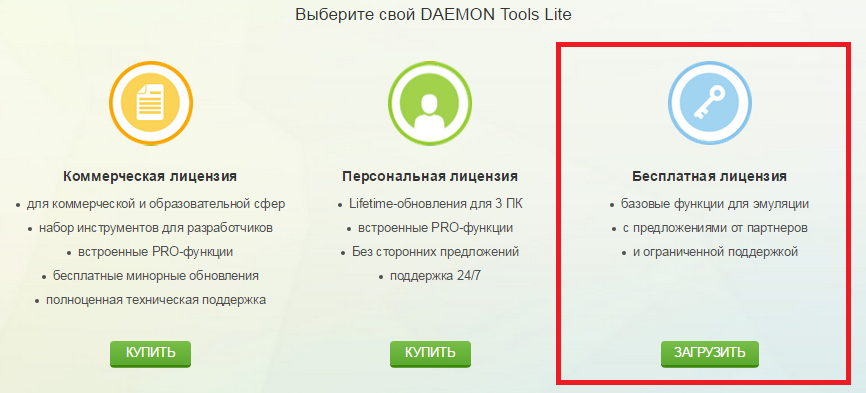
- Смонтируйте образ с помощью сторонней программы или нажав ПКМ на файле образа и выбрав «Подключить» в Windows 8.
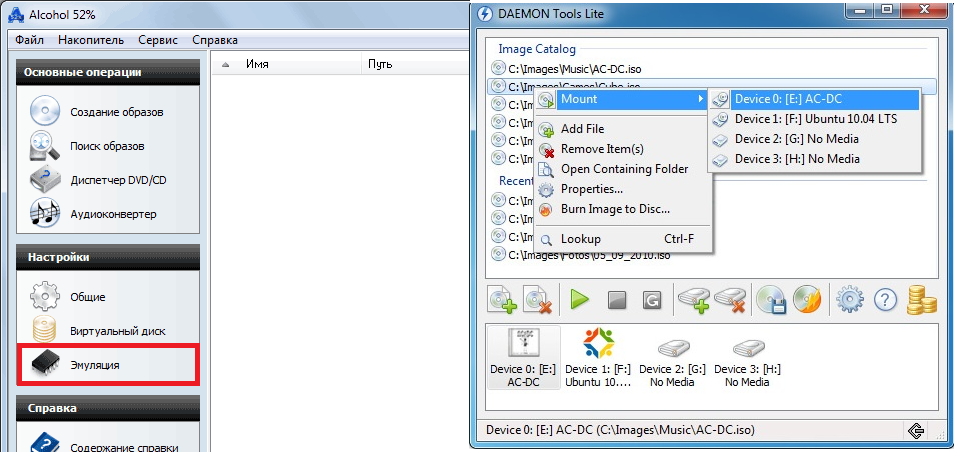
Как крякнуть практически любую программу (обзор Avenger)
- После этого может открыться окно автозагрузки, или же вам необходимо будет открыть диск в «Мой компьютер» и самостоятельно найти там файл с расширением ЕХЕ.
- Следуйте инструкциям мастера установки. Не забывайте следить за тем, чтобы на жестком диске, на который вы устанавливаете игру, было достаточно места.
Как установить игру из архива
Существует несколько типов архивов, но большинство программ-архиваторов, необходимых для их извлечения, работают со всеми из них.
- Скачайте и установите одну из программ для работы с архивами. Например, 7-zip, WinRAR или WinZIP.
- Откройте архив в программе и выберите «Извлечь», укажите диск и папку, куда необходимо будет распаковать файлы. Следите за тем, чтобы там хватало места.
- Когда распаковка завершится, откройте папку и найдите в ней файл с расширением ЕХЕ. Запустите его.
- Следуйте инструкциям программы установки.
Как установить репак
Самой популярной на сегодня формой распространения пиратских игр являются репаки (сборки). Это набор файлов, которые уже готовы к установке и не требуют скачивания дополнительных программ для взлома и установки их отдельно от игры. На торрент-трекерах репаки распространяются с соответствующей пометкой «RePack».
Для того, чтобы установить репак на компьютер, нужно всего лишь открыть папку, в которой лежат скачанные файлы, найти там файл «setup.exe» и запустить его, а затем – следовать инструкциям программы установки.
Самыми доверенными на сегодня авторами репаков являются группы «Механики» и «Catalyst».
Не советуем устанавливать непроверенные репаки, поскольку они могут нанести вред компьютеру. Перед скачиванием – просматривайте комментарии на торрент-трекере.
Теперь вы знаете, как установить скачанную игру. Это очень легко и не требует особых знаний.
Если вы сделали все, следуя нашим инструкциям, а игра не работает – стоит поискать решение проблемы в других статьях на нашем сайте.
Источник: gamesqa.ru
Как установить программы на ноутбук
Установка программ на ноутбук — это один из первых шагов, которые нужно совершить после приобретения нового устройства. Однако, для многих начинающих пользователей, это может оказаться задачей не без своих трудностей. Чтобы помочь вам разобраться в этом вопросе, мы собрали для вас подробное руководство, которое покажет, как установить программы на ноутбук, где скачать программы для ноутбука и как найти функцию Установка и удаление программ в Windows 10.
Где можно скачать программы для ноутбука
Перед тем как установить программу на ноутбук, вам нужно скачать её на своё устройство. Ниже мы перечислили восемь безопасных сайтов, на которых вы можете найти бесплатные программы для Windows:
- Ninite. Это простой способ получения необходимого программного обеспечения.
- Softpedia. Один из крупнейших веб-сайтов, предоставляющих возможность поиска и загрузки любого ПО.
- MajorGeeks. Этот сайт предоставляет большую коллекцию программ для решения разных задач.
- FileHippo. Сайт с огромным выбором программ для Windows.
- Download Crew. Здесь можно найти программы для Windows, Linux и Mac.
- FileHorse. Большой выбор бесплатных программ с версией для Windows 10.
- FilePuma. Сайт с большим выбором программ для Windows.
- SnapFiles. Большой выбор бесплатных программ для всех версий Windows.
Какие программы поставить на новый ноутбук
Чтобы начать работу на новом ноутбуке, нужно установить несколько приложений, которые позволят вам решать свои задачи быстрее и эффективней. Ниже мы перечислили 10 приложений, которые нужно установить на новый компьютер:
- uTorrent — торрент-клиент для любимого контента;
- VLC — медиаплеер, поддерживающий все форматы файлов;
- 7-Zip — продвинутый архиватор для сжатия и распаковки файлов;
- CCleaner — программа для очистки компьютера от мусора;
- ShareX — инструмент для создания и редактирования скриншотов и заметок;
- OpenOffice — бесплатный офисный пакет для работы с текстом, таблицами и презентациями;
- AIMP — культовый музыкальный плеер;
- Google Chrome — быстрый и удобный браузер;
- Dropbox — облачный сервис для хранения и синхронизации файлов;
- Zoom — приложение для видеоконференций.
Где в ноутбуке находится функция Установка и удаление программ
В некоторых случаях, вы можете захотеть удалить программу с компьютера. В этом случае, вам нужно знать где находится функция Установка и удаление программ. Чтобы найти эту функцию в Windows 10, следуйте следующим шагам:
- Введите «панель управления» в поле поиска на панели задач.
- В списке результатов выберите «Панель управления».
- Выберите пункт «Программы» и затем «Программы и компоненты».
- Нажмите и удерживайте (или нажмите правой кнопкой мыши) на программе, которую нужно удалить, и затем выберите «Удалить» или «Удалить или изменить».
Как установить программу на ноутбук Windows 10
Когда вы нашли нужную программу для установки, остается понять, как установить программу на ноутбук, и главное, настроить установку правильно. Ниже мы расскажем, как установить программу из Интернета на Windows 10.
- Найдите ссылку на нужную программу на веб-сайте.
- Нажмите кнопку «Скачать» или «Сохранить» и дождитесь загрузки. Обычно загрузка происходит в папку «Загрузки».
- Запустите установочный файл программы и следуйте инструкциям на экране. Обратите внимание на условия об установке программы и на предложения о дополнительных компонентах. Снять галочки с ненужных опций, чтобы установить только необходимую программу.
Полезные советы и выводы
Установка программ на ноутбук может потребовать некоторых знаний о том, где скачивать программы, как устанавливать их и где находится функция Установка и удаление программ. Но, если вы следуете нашим рекомендациям и работаете осторожно, это не должно вызывать у вас трудностей. Обязательно проверяйте исполняемую программу на вирусы перед установкой.
Кроме того, мы рекомендуем устанавливать на свой ноутбук только необходимые программы — лишние программы могут замедлять работу компьютера и занимать место на жестком диске. И последний совет: необходимо строго соблюдать условия и требования программ, которые вы устанавливаете на свой ноутбук. Если вы нарушите инструкции, то это может привести к непредсказуемым последствиям, которые потребуют в дальнейшем дополнительных затрат времени и ресурсов.
Как скачать приложение если оно у тебя не скачивается
Если у вас возникли проблемы с загрузкой приложения на ваше устройство, можно попробовать очистить кеш и удалить данные из Play Маркета. Для этого откройте настройки на вашем устройстве, затем перейдите в раздел «Приложения и уведомления» и выберите Google Play. Нажмите на «Хранилище» и выберите «Очистить кеш», затем подтвердите удаление всех данных. Это позволит вам освободить место для загрузки приложения и, возможно, решить проблему с его скачиванием. Если же это не помогло, попробуйте перезагрузить ваше устройство или обратиться за помощью к технической поддержке.
Как найти приложение чтобы
Для того чтобы найти нужное приложение на любом экране смартфона, необходимо провести пальцем вдоль экрана, начиная снизу вверх. При поиске нужного значка на экране, важно обратить внимание на наличие иконки «Все приложения». Если значок есть, нужно нажать на него и выбрать нужное приложение из списка.
Если такой иконки на экране нет, то нужно воспользоваться поиском по смартфону. Для этого необходимо открыть меню приложений, ввести название в поисковую строку и найти нужное приложение. Этот метод позволяет быстро и легко находить нужные приложения на любом экране смартфона.
Как скачать видео с YouTube
Для того чтобы скачать видео с YouTube, нужно выполнить несколько простых действий. Сначала необходимо зайти на свой канал на сервисе. Для этого нужно выбрать опцию «Библиотека» на экране устройства. Далее откройте ваши видео и перейдите на вкладку «Shorts» или «Видео». Найдите нужный ролик и нажмите на значок меню, который находится рядом с ним.
Выберите опцию «Сохранить на устройстве». После этого начнется загрузка видео на ваше устройство. Важно помнить, что скачивание видео без разрешения автора может нарушать авторские права. Поэтому нужно быть осторожным и убедиться, что вы имеете право на загрузку контента.
Как скачать приложение Чтобы
При желании скачать приложение или цифровой контент в Google Play Маркете, необходимо выполнять следующие простые шаги. В первую очередь нужно открыть этот магазин приложений на вашем устройстве или зайти на его сайт с помощью браузера. Затем найти нужный контент и выбрать его. После этого нужно нажать на кнопку, которая будет указывать на установку или покупку с указанием цены.
Завершите действие, следуя инструкциям, которые появятся на экране. Не забудьте про проверку вашего аккаунта Google, наличие свободного места на девайсе и соответствие системных требований выбранного контента. После успешного завершения подобной процедуры, можно пользоваться новым инструментом, установленный на вашем устройстве.
Для установки программ на ноутбук с операционной системой Windows 10 необходимо выполнить несколько простых действий. В первую очередь, нужно выбрать нужную программу и перейти на ее страницу в интернет-браузере. Далее, следует нажать на кнопку «Сохранить» или «Сохранить как», чтобы начать загрузку файла программы на компьютер.
После этого, программа будет сохранена в папке «Загрузки». Теперь можно запустить установочный файл и следовать инструкциям на экране, чтобы завершить процесс установки программы. Помимо этого, существует также возможность установки программ через приложение Microsoft Store, где можно найти и загрузить широкий выбор программ и игр. Установка программ — процесс несложный и доступный каждому пользователю компьютера.
Источник: mostalony.ru
Как скачать и установить программу на компьютер
Если вы — пользователь компьютера, то столкнулись с необходимостью установить различное программное обеспечение. Хотя это может показаться довольно трудоемким и сложным процессом, всё делается довольно просто, и мы подготовили подробный гайд, который поможет вам справиться с этим вопросом.
Где можно скачать программы на компьютер
Есть несколько способов скачать нужную вам программу:
1. Официальный сайт разработчика
Самый надежный способ — это скачать программу непосредственно с сайта её разработчика. Пожалуйста, убедитесь, что вы скачиваете программу с официального источника, чтобы не стать жертвой мошенников.
2. Софтпорталы
Существует множество специализированных сайтов, на которых можно найти нужную вам программу. Некоторые из этих сайтов имеют лучшую репутацию в соответствии с рейтингом Alexa, такой как Softonic, CNET, Softpedia, SourceForge.
3. Мультиустановщик программ
Специальные программы-установщики, в которых собраны несколько программ для установки за один раз. Такие установщики полезны и удобны для людей, которые занимаются регулярной установкой приложений на своем компьютере.
Как скачать программу на компьютер
- Найдите ссылку на программу в веб-браузере.
- Нажмите кнопку «Сохранить» или «Сохранить как», чтобы загрузить программу.
- При нажатии кнопки «Сохранить» программный файл сохранится в папке «Загрузки».
- Если вы скачиваете программу с официального сайта, то лучше убедиться в том, что файлы не заражены вирусами.
Как установить программу на компьютер Windows
После скачивания программного обеспечения, настало время установки. Если установка не начинается автоматически, вам нужно найти файл установки программы, который обычно имеет название Setup.exe или Install.exe. Нажмите на этот файл, чтобы начать установку.
Если вы устанавливаете программу с CD или DVD диска, то вставьте его в компьютер и следуйте инструкциям на экране. Возможно, вам понадобится ввести пароль администратора.
Как скачать и установить приложение на Android устройство
Как и с компьютером, скачивание приложений на Android устройства может быть выполнено несколькими способами:
- Откройте Google Play Маркет на устройстве или перейдите на сайт Google Play в браузере.
- Найдите нужное приложение.
- Выберите его.
- Нажмите на кнопку Установить или на цену.
- Дождитесь завершения установки.
Чем отличается скачивание от установки
Загрузка отличается от установки тем, что загрузка — это скачивание самих файлов, а установка — это процесс установления уже загруженных файлов на ваш компьютер или устройство.
Полезные советы и выводы
- Скачивайте программы только с официальных и проверенных источников.
- Следите за наличием вирусов в файлах, которые вы собираетесь скачать на свой компьютер.
- Ежедневно обновляйте антивирусное программное обеспечение на вашем компьютере, чтобы иметь защищённую систему.
Следуя этому гайду, вы уже готовы устанавливать программное обеспечение. Теперь вы можете уверенно приступать к скачиванию программ и обновлении своего ПО.
Где можно скачать любую программу
Если вам нужно скачать какую-то программу, но вы не знаете, где это можно сделать безопасно и бесплатно, вам помогут специальные сайты-агрегаторы. Они собирают на своих страницах самые популярные программы и обновления к ним. Базы данных сайтов постоянно обновляются, поэтому можно быть уверенным в актуальности информации.
Среди таких безопасных источников можно выделить Ninite, который предлагает скачивать несколько программ одновременно, Softpedia — один из крупнейших сайтов, DownloadCrew, FileHippo, FileHorse, FilePuma, SnapFiles и др. Но нужно помнить, что не все агрегаторы являются безопасными, и многие из них могут содержать вредоносные программы или трояны. Поэтому перед скачиванием новых программ необходимо проверять источник и не загружать файлы из неизвестных или сомнительных сайтов.
Где можно скачать программы на компьютер
Существует три наиболее популярных способа скачивания программ на компьютер из интернета. Первый и самый надежный — загрузка ПО с официального сайта разработчика. На нем можно найти всю достоверную информацию о программе, ее версии, последние обновления, а также необходимую документацию и руководства по установке и настройке.
Второй способ — скачивание программ с софтпорталов. Нужно знать, на каких сайтах можно безопасно скачивать по необходимым запросам программы и внимательно проверять выбранный файл на наличие вирусов и других опасностей.
Третий способ — использование мультиустановщиков программ. Это позволяет выбрать подходящие ПО из предложенного каталога и установить все необходимые программы одним действием.
При скачивании программ нужно обязательно проверять файлы на наличие вирусов и совпадение версий, чтобы избежать возможных проблем с установкой программ на компьютер.
- Крупная бытовая техника
- Мелкая бытовая техника
- Ремонт бытовой техники
Если это необходимо, то откройте папку «Загрузки» и найдите там скачанный файл. Откройте его, следуя инструкциям установки. Если файл не открывается, щелкните правой кнопкой мыши по иконке файла и выберите «Запустить от имени администратора».
Если программа уже установлена, можно обновить ее, нажав на кнопку «Инструменты» в верхней части окна программы и выбрав «Обновление программы». Важно помнить, что при установке программы из ненадежных источников можно заразить свой компьютер вирусами или получить другой вредоносный код. Если вы скачиваете программу из Интернета, убедитесь, что она имеет хорошие отзывы от пользователей и что она проверена антивирусной программой.
Источник: bttehnika.ru